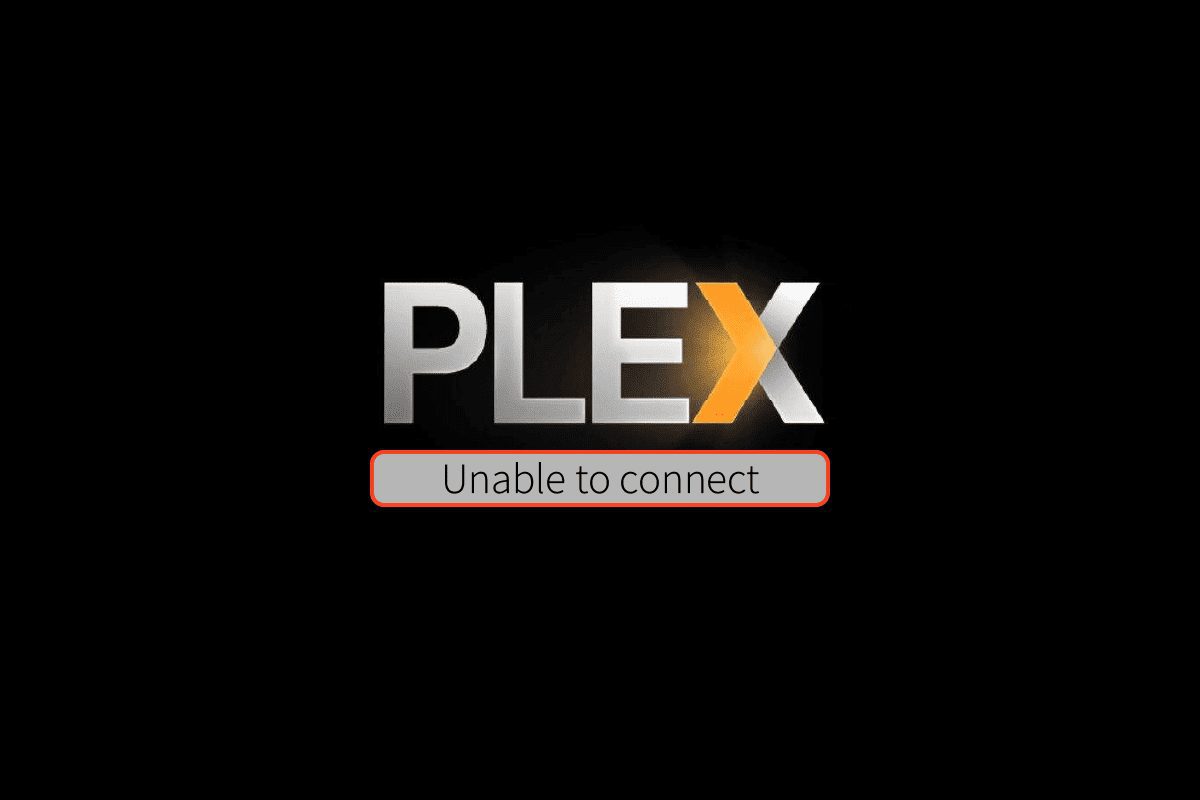Όντας μία από τις πιο δημοφιλείς αμερικανικές υπηρεσίες πολυμέσων ροής και μια πλατφόρμα προγράμματος αναπαραγωγής πολυμέσων πελάτη-διακομιστή, το Plex TV έχει κερδίσει ένα αξιοσημείωτο κοινό. Η εφαρμογή Plex TV συνδέεται με τον διακομιστή πολυμέσων Plex TV και το περιεχόμενο που μεταδίδεται σε ροή στην εφαρμογή προέρχεται από τον διακομιστή. Ωστόσο, μπορεί να έχετε δει το μήνυμα σφάλματος που λέει ότι η εφαρμογή Plex TV δεν μπορεί να συνδεθεί με ασφάλεια. Το πρόβλημα οφείλεται κυρίως σε σφάλμα στη σύνδεση στο Διαδίκτυο που χρησιμοποιείτε και μπορεί επίσης να οφείλεται σε παρεμβολές από τις υπηρεσίες στον υπολογιστή σας. Το πρόβλημα με την αδυναμία ασφαλούς σύνδεσης του Plex θα σταματούσε αμέσως τη διαδικασία ροής και ενδέχεται να μην σας επιτραπεί να χρησιμοποιήσετε την εφαρμογή Plex TV. Διαβάστε το άρθρο μέχρι το τέλος για να μάθετε τις καλύτερες μεθόδους για να επιλύσετε το πρόβλημα αδυναμίας σύνδεσης με τον διακομιστή Plex.
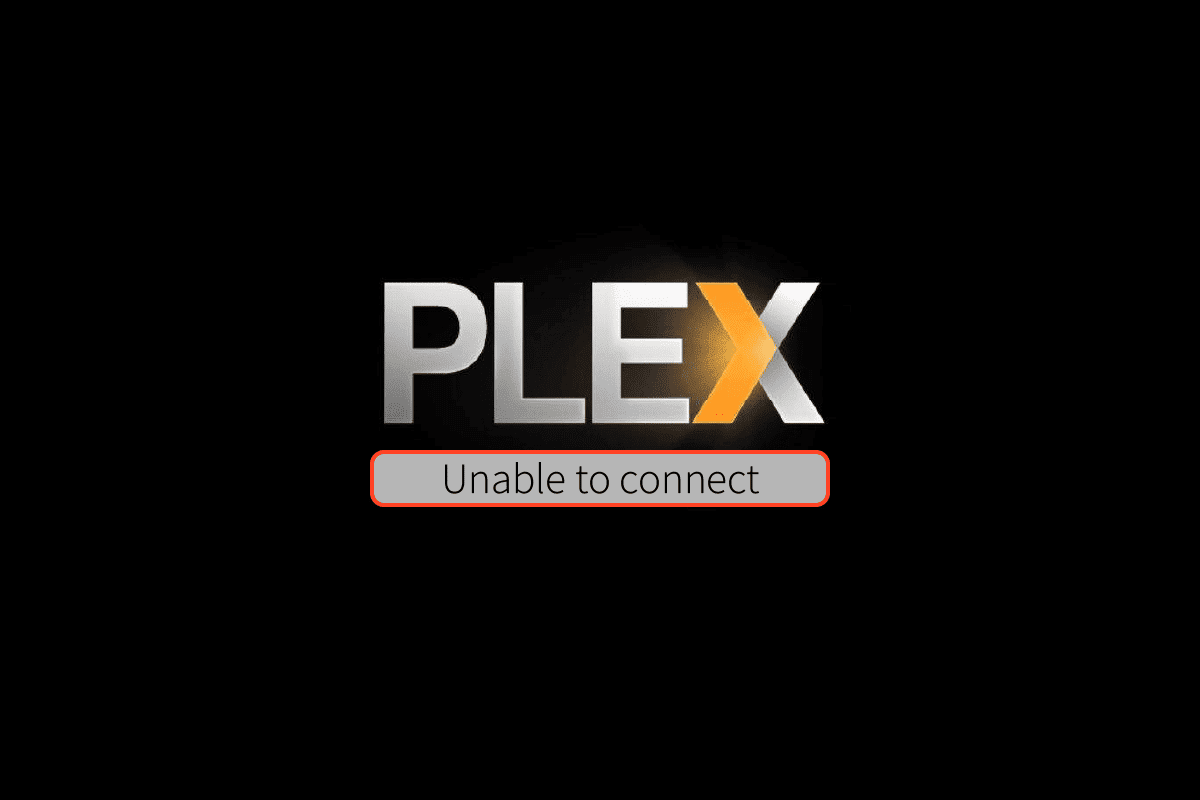
Πίνακας περιεχομένων
Πώς να διορθώσετε το App Plex TV δεν μπορεί να συνδεθεί με ασφάλεια
Εδώ έχουμε δώσει έναν πλήρη οδηγό αντιμετώπισης προβλημάτων για να διορθώσετε το Flex TV που δεν μπορεί να συνδεθεί με ασφάλεια στο πρόβλημα του διακομιστή.
Πώς να ρυθμίσετε την ασφαλή σύνδεση στον διακομιστή πολυμέσων Plex
Ο Plex Media Server είναι η πλατφόρμα που σας επιτρέπει να δημιουργείτε και να επανασχεδιάζετε το περιεχόμενο πολυμέσων της εφαρμογής Plex TV. Η μέθοδος για τη δημιουργία μιας ασφαλούς σύνδεσης στον διακομιστή πολυμέσων Plex εξηγείται σε αυτήν την ενότητα. Εάν έχετε ακολουθήσει τα βήματα αυτής της μεθόδου, μπορείτε να αποφύγετε το πρόβλημα.
Βήμα Ι: Εγκαταστήστε το διακομιστή Plex Media
Το πρώτο βήμα είναι να εγκαταστήσετε την πιο πρόσφατη έκδοση του διακομιστή Plex Media Server στον υπολογιστή σας με Windows.
1. Πατήστε το πλήκτρο Windows, πληκτρολογήστε Google Chrome και μετά κάντε κλικ στο Άνοιγμα.
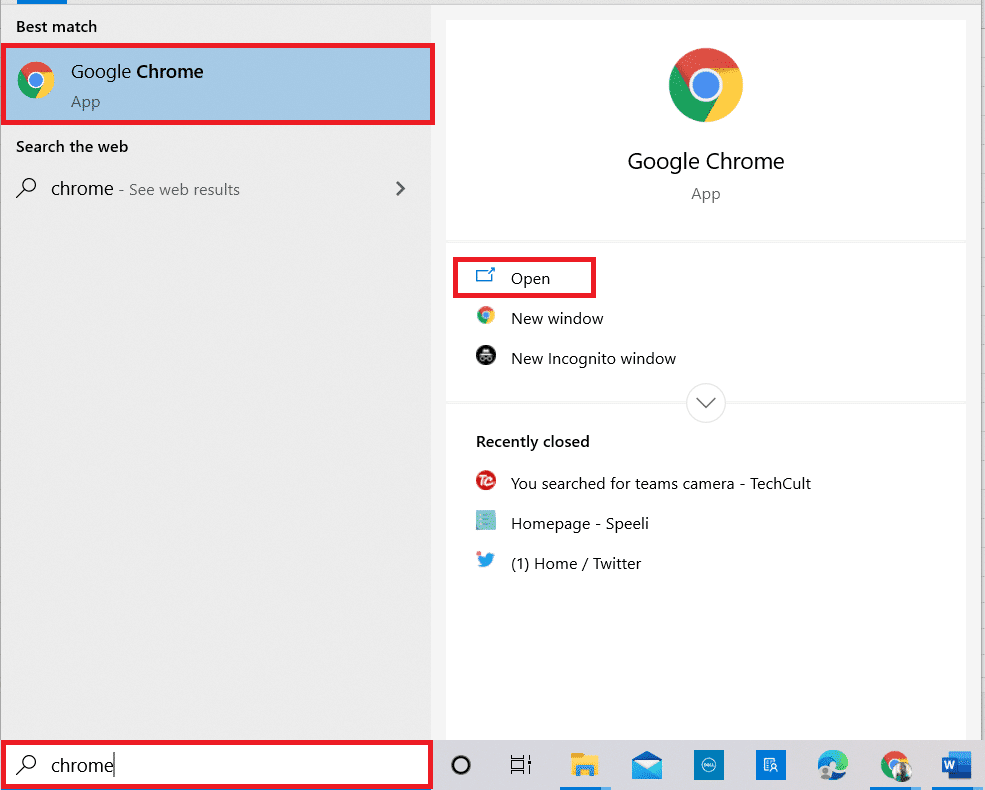
2. Ανοίξτε τον επίσημο ιστότοπο του Λήψη διακομιστή Plex Mediaεπιλέξτε την επιλογή Windows στο αναπτυσσόμενο μενού και κάντε κλικ στο κουμπί Windows 32-bit στην ενότητα Plex Media Server για Windows.
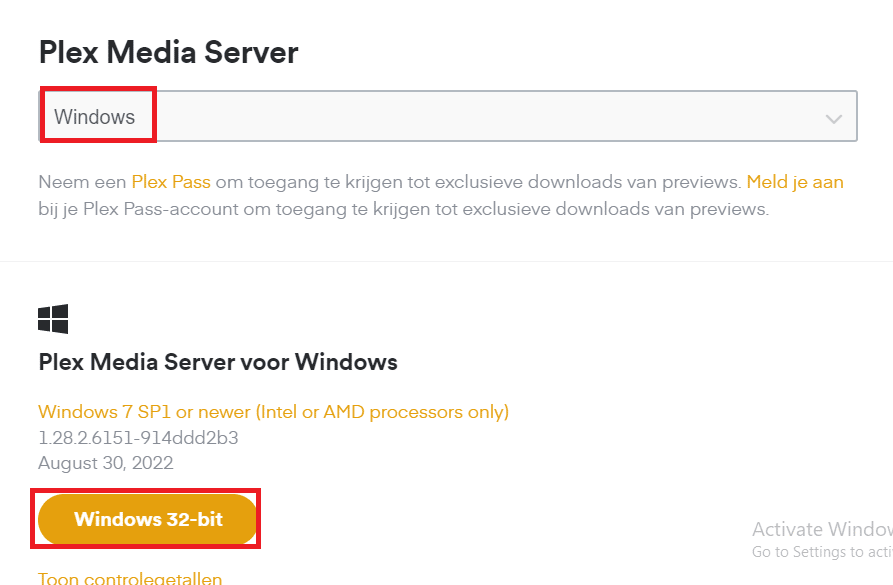
3. Εκτελέστε το ληφθέν αρχείο εγκατάστασης.
4. Κάντε κλικ στο Install.
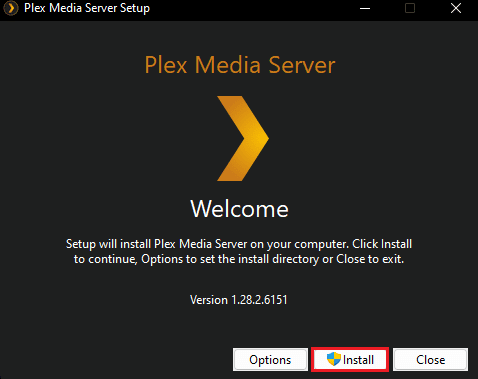
5. Περιμένετε να ολοκληρωθεί η διαδικασία εγκατάστασης.
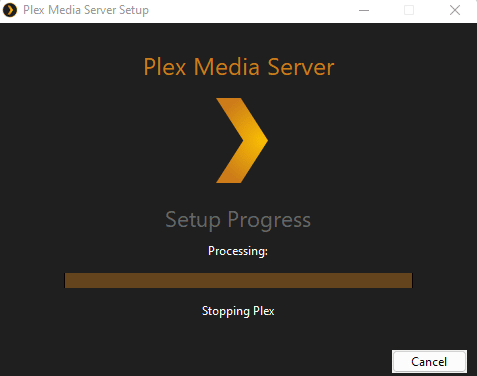
6. Τέλος, κάντε κλικ στο κουμπί Κλείσιμο μετά την εγκατάσταση της εφαρμογής.
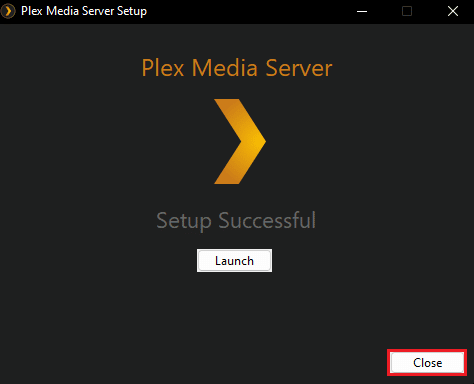
Βήμα II: Ρύθμιση ασφαλούς σύνδεσης
Το επόμενο βήμα είναι να ρυθμίσετε μια ασφαλή σύνδεση με τον διακομιστή πολυμέσων Plex. Βεβαιωθείτε ότι έχετε επιλέξει την επιλογή Προτιμώμενη στη ρύθμιση για να αποφύγετε την ασφαλή σύνδεση της εφαρμογής Plex TV.
1. Ανοίξτε την εφαρμογή Plex Media Server.
2. Κάντε κλικ στο εικονίδιο με το γρανάζι για να ανοίξετε τις Ρυθμίσεις.

3. Μεταβείτε στην καρτέλα Δίκτυο και επιλέξτε την επιλογή Προτιμώμενη στη ρύθμιση Ασφαλείς συνδέσεις.
Ποιες είναι οι αιτίες του προβλήματος του Plex TV που δεν μπορεί να συνδεθεί με τον διακομιστή Plex;
Οι πιθανές αιτίες για την αδυναμία του Plex να συνδεθεί με ασφάλεια παρατίθενται παρακάτω σε αυτήν την ενότητα.
-
Ζητήματα σύνδεσης δικτύου- Το δίκτυο WiFi στο οποίο είναι συνδεδεμένος ο υπολογιστής Windows ενδέχεται να μην υποστηρίζει συνεχή και αποτελεσματική ροή.
-
Ξεπερασμένο λειτουργικό σύστημα και εφαρμογή- Η εφαρμογή Windows OS και Plex ενδέχεται να είναι παλιά και ενδέχεται να μην υποστηρίζει τον διακομιστή που είναι συνδεδεμένος στην εφαρμογή.
-
Παρεμβολή από την υπηρεσία VPN- Η υπηρεσία VPN ενδέχεται να επηρεάσει την ταχύτητα δικτύου της σύνδεσης στο Διαδίκτυο.
-
Παρεμβολή από Proxy- Ο διακομιστής μεσολάβησης στον υπολογιστή σας μπορεί να διαταράξει την αποτελεσματική λειτουργία της εφαρμογής web Plex TV.
Μέθοδος 1: Βασικές μέθοδοι αντιμετώπισης προβλημάτων
Για να διορθώσετε το πρόβλημα με την ασφαλή σύνδεση, η πρώτη προσέγγιση θα πρέπει να είναι να δοκιμάσετε τις βασικές μεθόδους αντιμετώπισης προβλημάτων που δίνονται παρακάτω.
1Α. Ελέγξτε την κατάσταση του διακομιστή Plex TV
Κατά καιρούς, ο διακομιστής μπορεί να είναι εκτός λειτουργίας και να μην μπορείτε να κάνετε ροή στην εφαρμογή. Μπορείτε να δοκιμάσετε να ελέγξετε το κατάσταση του διακομιστή Plex TV χρησιμοποιώντας τον σύνδεσμο που δίνεται εδώ στο προεπιλεγμένο πρόγραμμα περιήγησής σας. Εάν το αποτέλεσμα υποδεικνύει ότι ο διακομιστής είναι λειτουργικός, το πρόβλημα της εφαρμογής Plex TV δεν μπορεί να συνδεθεί με ασφάλεια θα πρέπει να επιλυθεί.
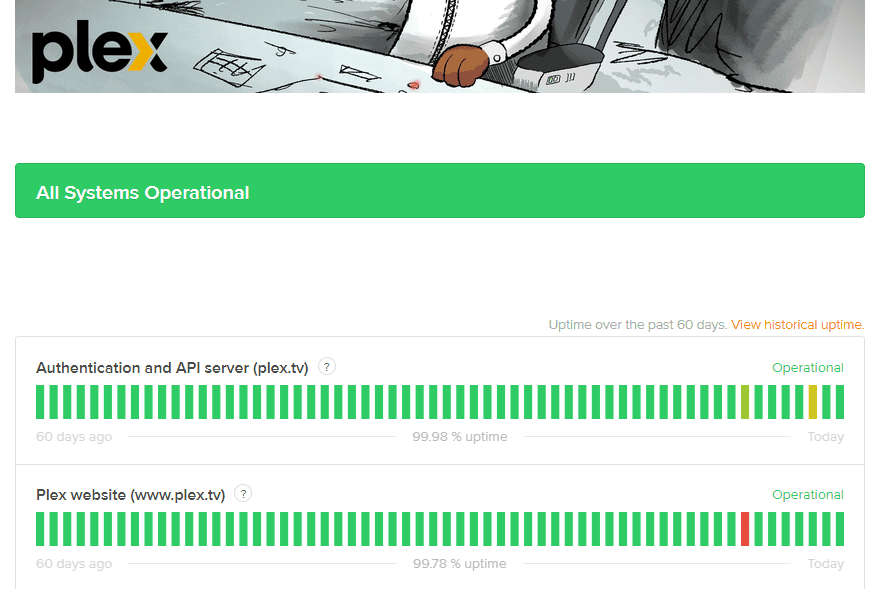
1Β. Κάντε επανεκκίνηση του υπολογιστή
Μερικές φορές, το πρόβλημα με τη σύνδεση διακομιστή μπορεί να μην οφείλεται στην εφαρμογή, αλλά σε σφάλματα λογισμικού ή δευτερεύοντα προβλήματα στον υπολογιστή σας. Μπορείτε να δοκιμάσετε να επανεκκινήσετε τον υπολογιστή σας για να διορθώσετε το πρόβλημα.
1. Ανοίξτε το μενού START πατώντας το πλήκτρο Windows.
2. Επιλέξτε την επιλογή Επανεκκίνηση στο μενού αφού κάνετε κλικ στο εικονίδιο λειτουργίας.
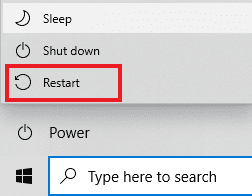
1C. Συνδεθείτε στην εφαρμογή Web Plex TV
Τις περισσότερες φορές, αυτό το ζήτημα παρουσιάζεται εάν δεν έχετε συνδεθεί στην εφαρμογή web Plex TV στη σελίδα που χρησιμοποιείτε στο πρόγραμμα περιήγησης ιστού. Ακολουθήστε τις μεθόδους για να συνδεθείτε στην εφαρμογή στη σελίδα που κάνετε ροή και ελέγξτε εάν η εφαρμογή Plex TV δεν μπορεί να συνδεθεί με ασφάλεια, το πρόβλημα επιλύθηκε.
1. Εκκινήστε την εφαρμογή Google Chrome.
2. Ανοίξτε τον επίσημο ιστότοπο του Plex TV και κάντε κλικ στο κουμπί Continue with Email στη σελίδα σύνδεσης του Plex Web.
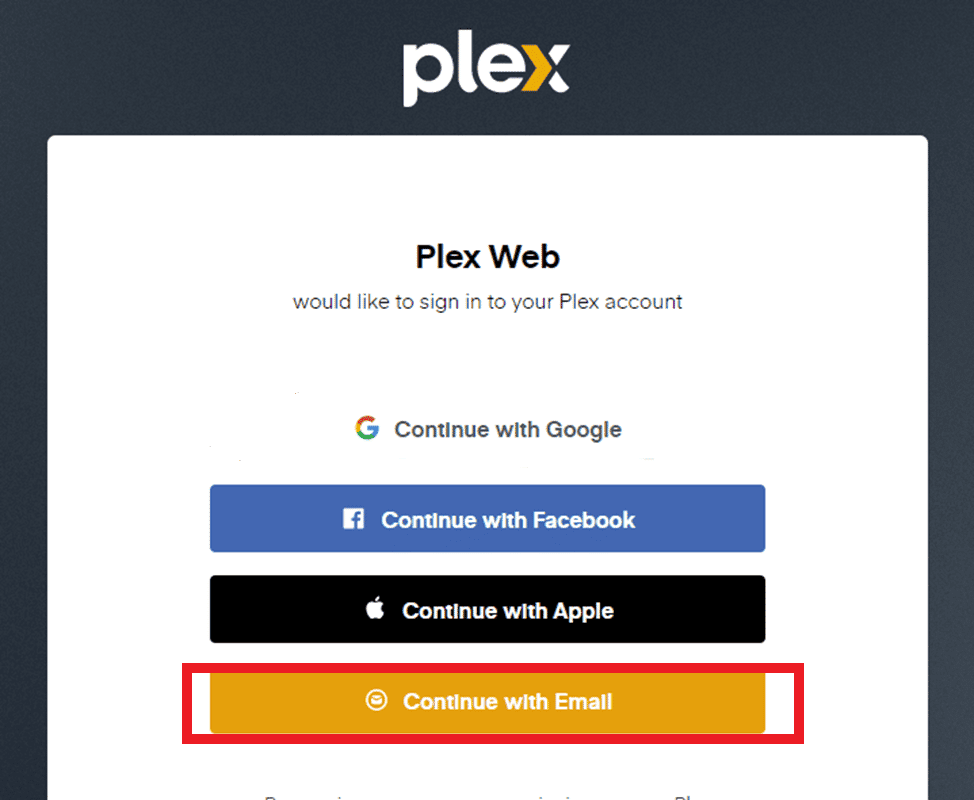
3. Εισαγάγετε τα διαπιστευτήρια του λογαριασμού χρήστη και κάντε κλικ στο κουμπί Είσοδος για να συνδεθείτε στον λογαριασμό σας.
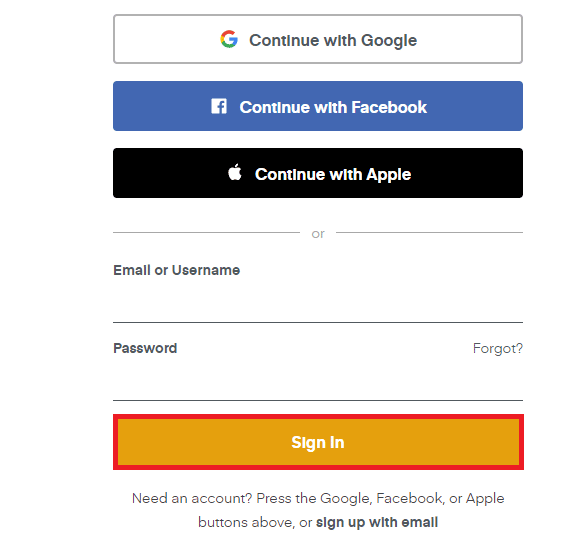
Μερικές φορές, ενδέχεται να προκύψει πρόβλημα αδυναμίας σύνδεσης με τον διακομιστή Plex, εάν τα διαπιστευτήρια σύνδεσης που έχετε εισαγάγει ενδέχεται να είναι λανθασμένα. Ελέγξτε ξανά εάν χρησιμοποιείτε το ακριβές όνομα χρήστη του λογαριασμού σας Plex TV για να συνδεθείτε στην εφαρμογή Web Plex TV.
1Δ. Συνδέστε το Plex Media Server και το Plex TV στο ίδιο δίκτυο
Εάν έχετε συνδέσει την εφαρμογή Web Plex TV και τον διακομιστή πολυμέσων Plex σε διάφορα δίκτυα WiFi, ενδέχεται να αντιμετωπίσετε αυτό το πρόβλημα. Μπορείτε να δοκιμάσετε να συνδέσετε τις εφαρμογές στο κοινό δίκτυο για να διορθώσετε το πρόβλημα.
1Ε. Εγγραφείτε στο Plex TV
Εάν κάνετε ροή στην εφαρμογή Plex TV χρησιμοποιώντας τους σελιδοδείκτες ή τους αποθηκευμένους συνδέσμους, ενδέχεται να αντιμετωπίσετε αυτό το πρόβλημα. Για να διορθώσετε το πρόβλημα που δεν είναι δυνατή η ασφαλής σύνδεση του Plex, μπορείτε να δοκιμάσετε να αποσυνδεθείτε και να αποχωρήσετε από την εφαρμογή χρησιμοποιώντας τα διαπιστευτήριά σας.
1. Εκκινήστε την εφαρμογή Plex TV.
2. Κάντε κλικ στο εικονίδιο του προφίλ στην επάνω δεξιά γωνία.
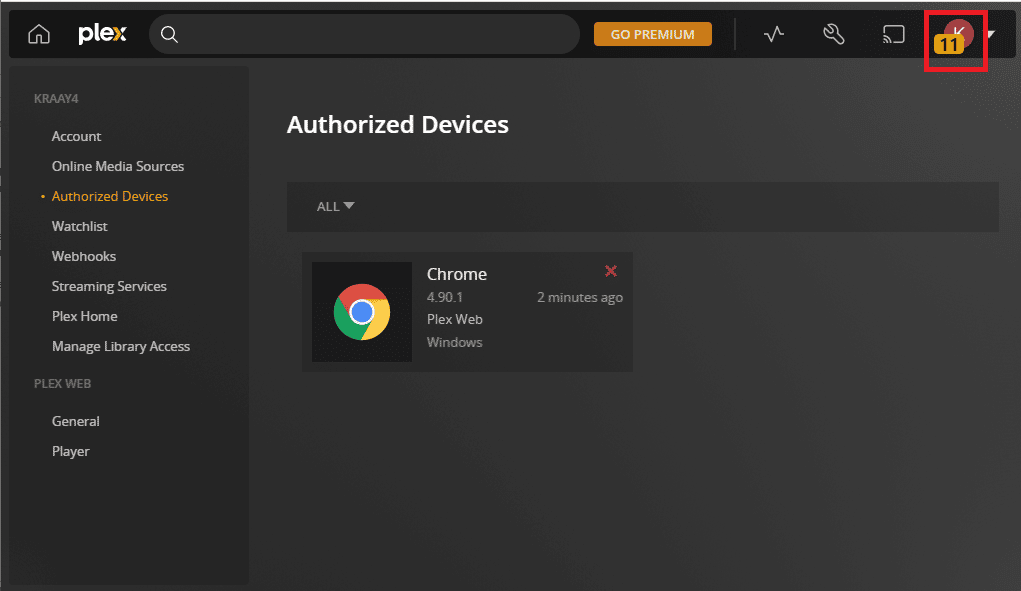
3. Κάντε κλικ στην επιλογή Έξοδος για να αποσυνδεθείτε από τον λογαριασμό σας Plex.
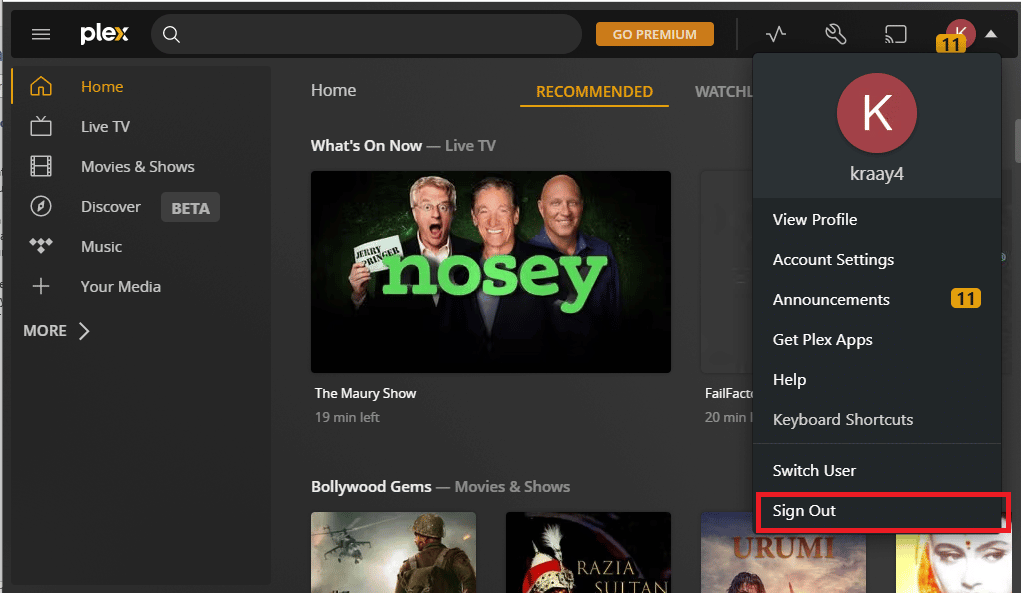
4. Ακολουθήστε τα βήματα που εξηγήθηκαν νωρίτερα για να συνδεθείτε στον λογαριασμό σας Plex.
1ΣΤ. Απενεργοποιήστε το λογισμικό προστασίας από ιούς (εάν υπάρχει)
Εάν χρησιμοποιείτε οποιοδήποτε λογισμικό προστασίας από ιούς τρίτου κατασκευαστή στον υπολογιστή σας, ενδέχεται να αντιμετωπίσετε το πρόβλημα κατά τη ροή στον Ιστό. Για να διαγράψετε την εφαρμογή που το Plex TV δεν μπορεί να συνδεθεί με ασφάλεια, μπορείτε να δοκιμάσετε να απενεργοποιήσετε προσωρινά το λογισμικό προστασίας από ιούς στον υπολογιστή σας, ακολουθώντας τα βήματα στον σύνδεσμο που δίνεται εδώ.

1G. Απενεργοποιήστε το VPN και τον διακομιστή μεσολάβησης
Όπως αναφέρεται στην ενότητα αιτίες του προβλήματος, οι υπηρεσίες VPN και οι διακομιστής μεσολάβησης έρχονται σε διένεξη με την εφαρμογή και τον διακομιστή και σας απαγορεύουν να χρησιμοποιήσετε την εφαρμογή. Μπορείτε να διορθώσετε αυτό το ζήτημα εφαρμόζοντας τα βήματα που δίνονται σε αυτό το άρθρο για να απενεργοποιήσετε την υπηρεσία VPN και το διακομιστή μεσολάβησης στον υπολογιστή σας.

1Η. Αλλαγή ρυθμίσεων επανασύνδεσης DNS
Εάν η δυνατότητα επανασύνδεσης DNS δεν επιτρέπεται στο δρομολογητή Wi-Fi σας, ενδέχεται να αντιμετωπίσετε πρόβλημα σύνδεσης με τον διακομιστή Plex. Μπορείτε να δοκιμάσετε να αλλάξετε τις ρυθμίσεις διακομιστή DNS του δικτύου Wi-Fi για να διορθώσετε το πρόβλημα.
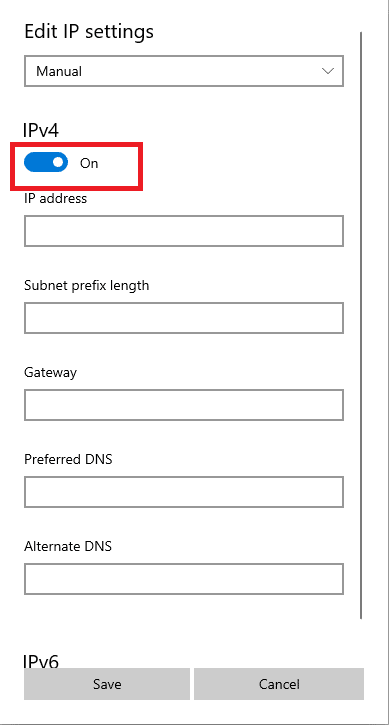
1I. Ενημερώστε τα Windows
Ένας άλλος πιθανός λόγος για αυτό το ζήτημα είναι το ξεπερασμένο λειτουργικό σύστημα των Windows. Μπορείτε να ακολουθήσετε τον οδηγό μας σχετικά με τον τρόπο λήψης και εγκατάστασης των πιο πρόσφατων ενημερώσεων των Windows 10. Το ζήτημα πρέπει να εκκαθαριστεί μετά την ενημέρωση του λειτουργικού συστήματος των Windows.
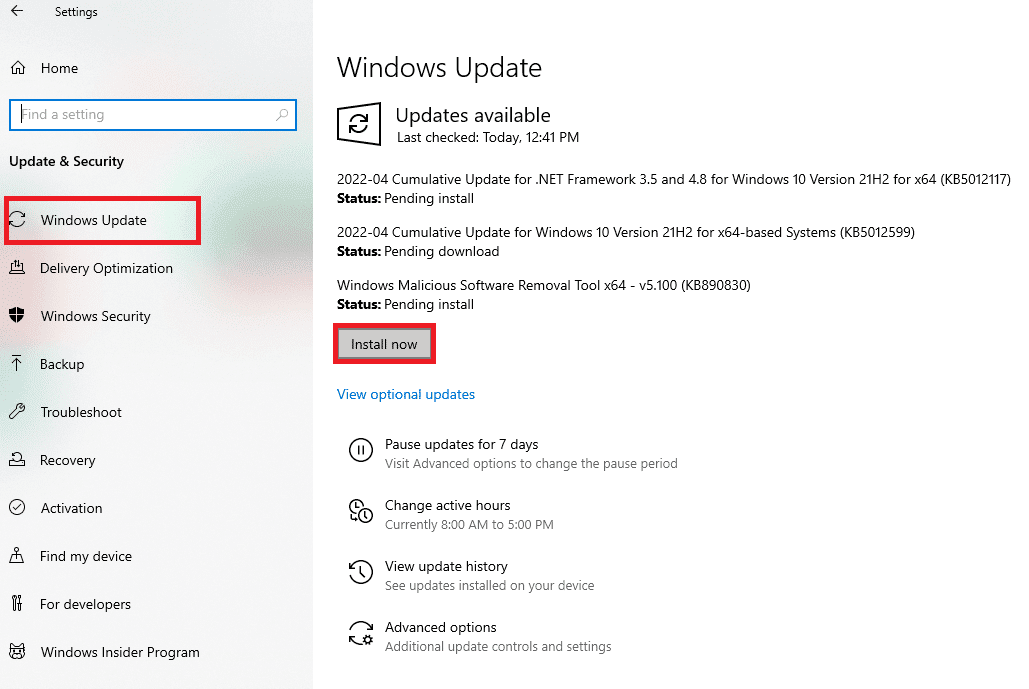
Μέθοδος 2: Επαληθεύστε τη δραστηριότητα της Plex TV
Κατά καιρούς, ο διακομιστής μπορεί να είναι εκτός λειτουργίας ή να μην παραχωρηθεί στον λογαριασμό σας πρόσβαση για ροή του περιεχομένου πολυμέσων. Πριν επιχειρήσετε να επιδιορθώσετε την εφαρμογή, το Plex TV δεν μπορεί να συνδεθεί με ασφαλές πρόβλημα, μπορείτε να δοκιμάσετε να ελέγξετε εάν η εφαρμογή Ιστού Plex TV είναι ενεργή στο πρόγραμμα περιήγησής σας.
1. Ανοίξτε την εφαρμογή Plex TV.
2. Εδώ, κάντε κλικ στο κουμπί Δραστηριότητα στην επάνω δεξιά γωνία. Εάν εμφανίζεται το ενεργό σύμβολο, η εφαρμογή web Plex TV είναι σε λειτουργία.
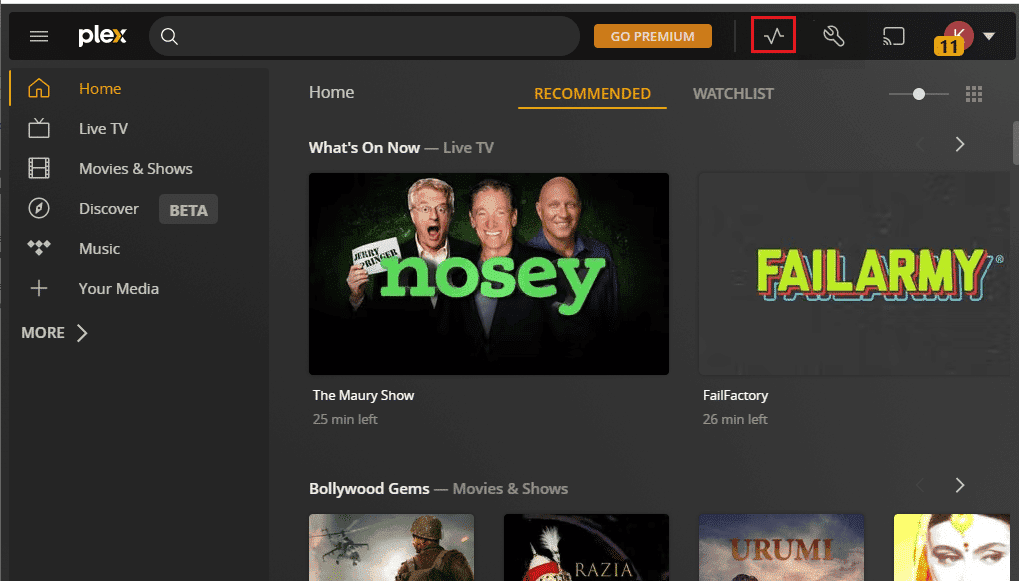
Μέθοδος 3: Εξουσιοδότηση συσκευών
Μια άλλη μέθοδος για να διορθώσετε το πρόβλημα που δεν μπορεί να συνδεθεί με ασφάλεια το Plex είναι να ελέγξετε εάν το πρόγραμμα περιήγησης ιστού που χρησιμοποιείτε αναφέρεται στη σελίδα Συσκευές της εφαρμογής Ιστού Plex TV. Ακολουθήστε τα βήματα για να ελέγξετε εάν το προεπιλεγμένο πρόγραμμα περιήγησής σας είναι διαθέσιμο στη σελίδα αποτελεσμάτων.
1. Ανοίξτε την εφαρμογή Plex TV και κάντε κλικ στο εικονίδιο Ρυθμίσεις στην επάνω δεξιά γωνία.

2. Κάντε κλικ στην καρτέλα Εξουσιοδοτημένες συσκευές, επιλέξτε ALL στο αναπτυσσόμενο μενού και ελέγξτε εάν ο υπολογιστής με Windows έχει προστεθεί στη λίστα.
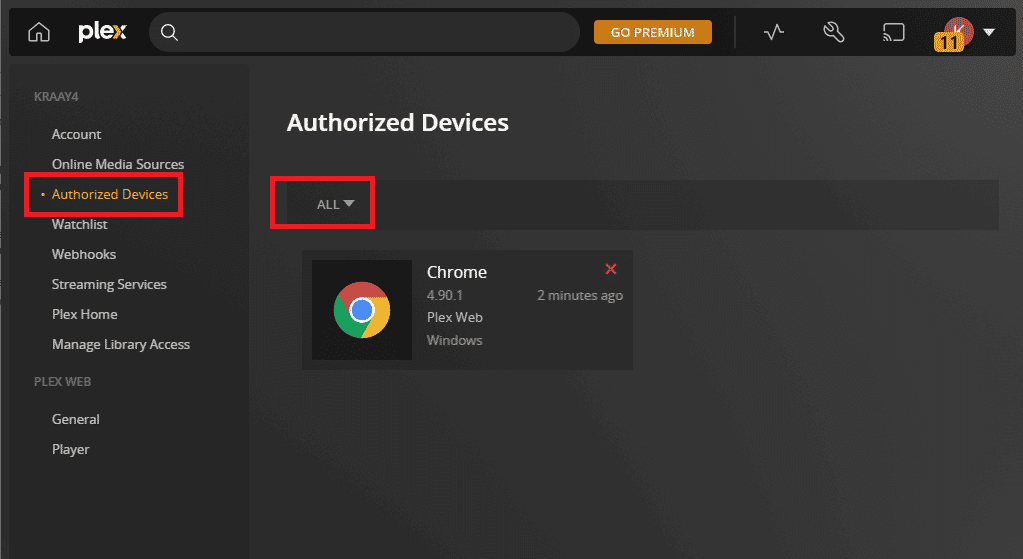
Μέθοδος 4: Ενημερώστε την εφαρμογή Plex TV
Ο επόμενος πιθανός λόγος για το πρόβλημα είναι η ξεπερασμένη εφαρμογή Plex TV. Μπορείτε εύκολα να διορθώσετε την εφαρμογή που δεν μπορεί να συνδεθεί με ασφάλεια, ενημερώνοντας την εφαρμογή στην πλατφόρμα ροής.
Επιλογή I: Plex Web App
Εάν χρησιμοποιείτε την εφαρμογή Ιστού Plex TV στο προεπιλεγμένο πρόγραμμα περιήγησης ιστού, μπορείτε να ακολουθήσετε αυτήν τη μέθοδο για να ενημερώσετε την εφαρμογή.
Για να ενημερώσετε την εφαρμογή web Plex TV, απλώς φορτώστε ξανά τη σελίδα στην οποία κάνετε ροή. Μπορείτε να φορτώσετε ξανά τη σελίδα είτε με:
- Κάνοντας κλικ στο εικονίδιο Επαναφόρτωση στην επάνω αριστερή γωνία δίπλα στη γραμμή διευθύνσεων URL ή
- Πατήστε τα πλήκτρα Ctrl + R ταυτόχρονα για να φορτώσετε ξανά τη σελίδα.
Επιλογή II: Εφαρμογή Plex TV
Για να διορθώσετε το πρόβλημα της αδυναμίας σύνδεσης με τον διακομιστή Plex, μπορείτε να ακολουθήσετε τα βήματα αυτής της μεθόδου για να ενημερώσετε την εφαρμογή Plex TV από το Microsoft Store.
1. Πατήστε το πλήκτρο Windows, πληκτρολογήστε Microsoft Store και μετά κάντε κλικ στο Άνοιγμα.
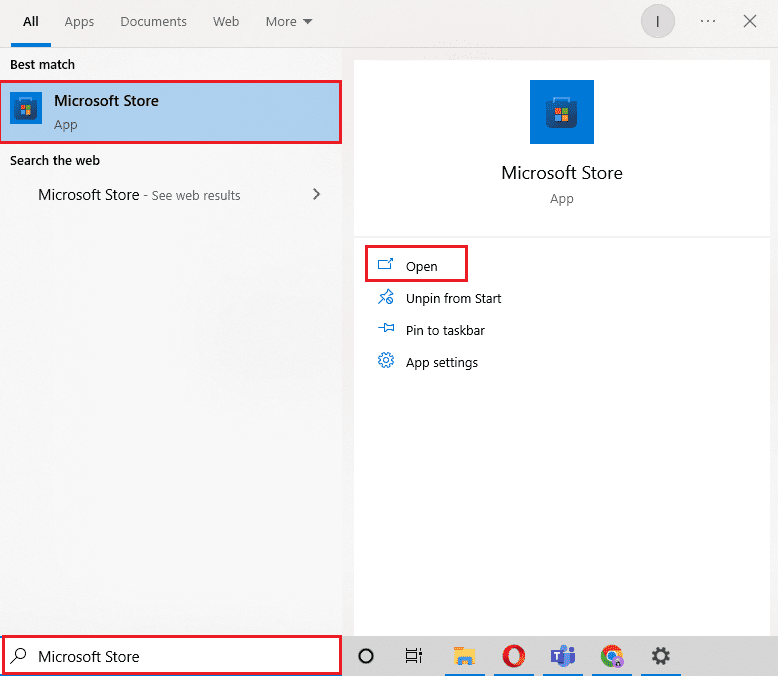
2. Κάντε κλικ στο Library.
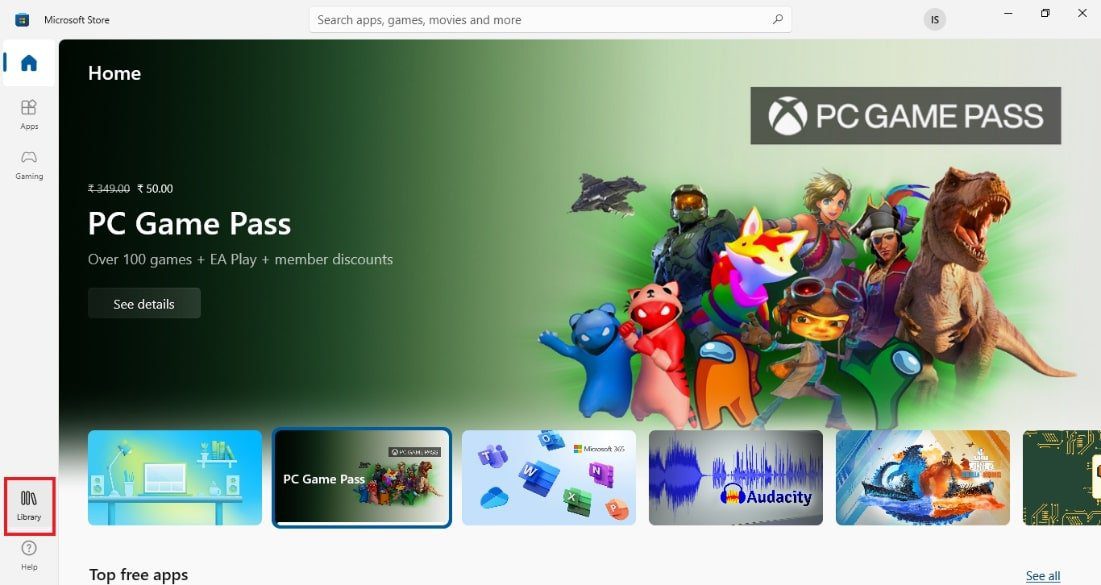
3. Κάντε κλικ στο Λήψη ενημερώσεων στην επάνω δεξιά γωνία για να ενημερώσετε την εφαρμογή Plex.
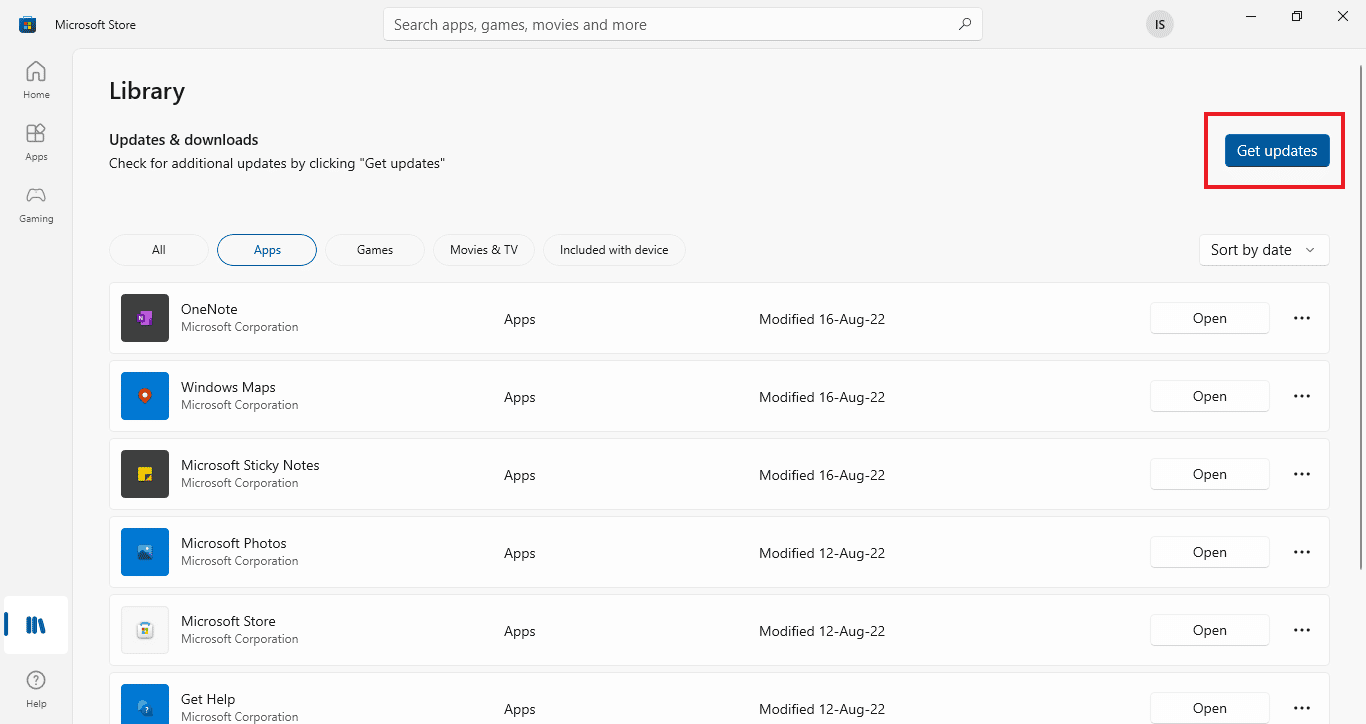
Σημείωση: Για να ενημερώσετε τον Plex Media Server, μεταβείτε στη γραμμή εργασιών και κάντε δεξί κλικ στο εικονίδιο Plex Media Server και επιλέξτε την επιλογή Έλεγχος για ενημερώσεις.
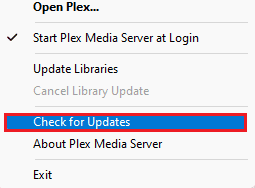
Μέθοδος 5: Ενεργοποίηση απομακρυσμένης πρόσβασης στον διακομιστή
Ο κύριος λόγος για το πρόβλημα είναι η συνδεσιμότητα στο Διαδίκτυο και επιτρέποντας την απομακρυσμένη πρόσβαση στον διακομιστή, μπορείτε να διορθώσετε ότι η εφαρμογή Plex TV δεν μπορεί να συνδεθεί με ασφάλεια, το πρόβλημα εύκολα. Βεβαιωθείτε ότι ακολουθείτε τα βήματα που δίνονται στη μέθοδο για να ενεργοποιήσετε την απομακρυσμένη πρόσβαση στον διακομιστή.
1. Πατήστε τα πλήκτρα Windows+ E ταυτόχρονα για να ανοίξετε την Εξερεύνηση αρχείων,
2. Κάντε δεξί κλικ στο This PC στο αριστερό παράθυρο και επιλέξτε την επιλογή Properties.
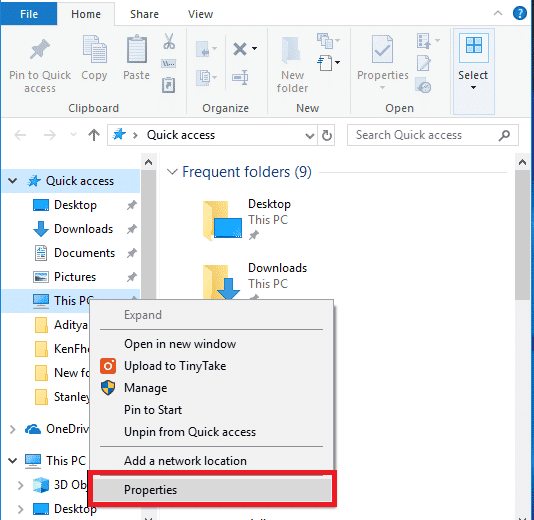
3. Κάντε κλικ στην επιλογή Remote settings στο αριστερό τμήμα της οθόνης.
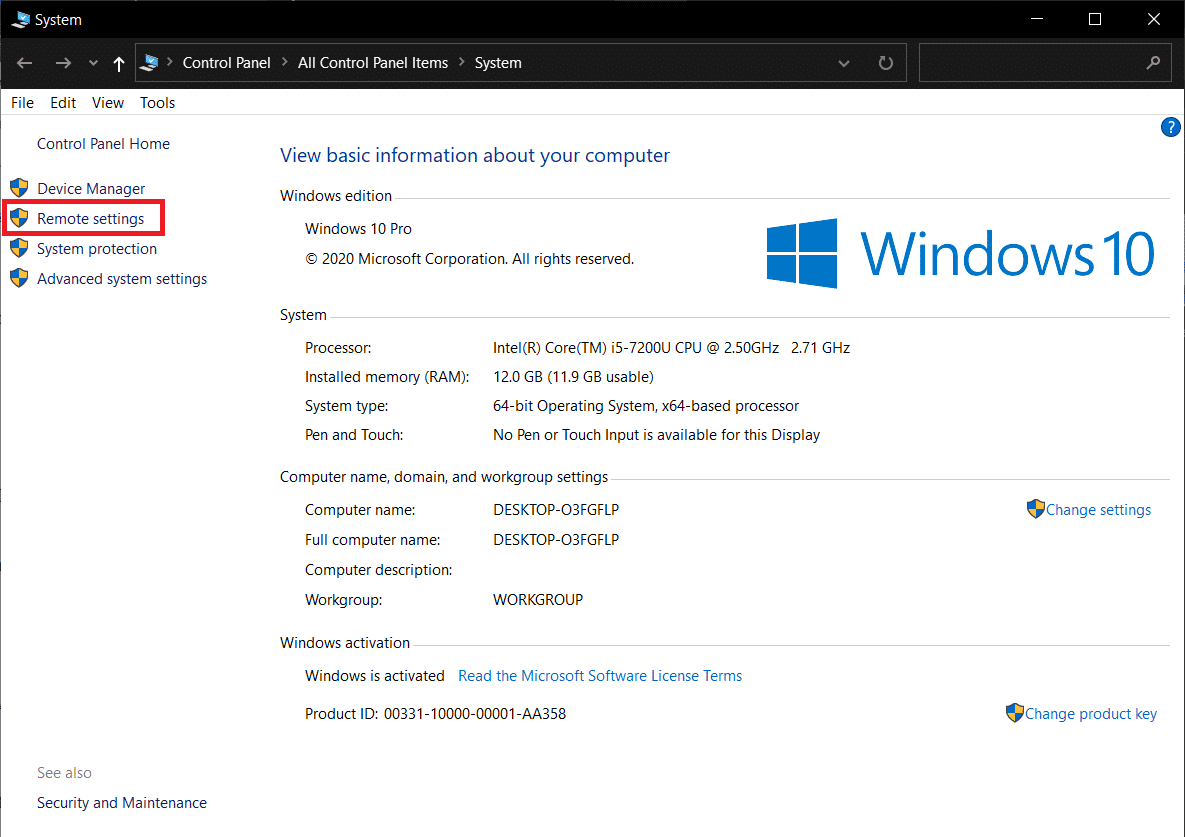
4. Στην καρτέλα Remote, επιλέξτε την επιλογή Allow Remote Assistance connections to this computer.
5. Επιλέξτε το Να επιτρέπονται οι απομακρυσμένες συνδέσεις σε αυτόν τον υπολογιστή στην ενότητα Απομακρυσμένη επιφάνεια εργασίας και κάντε κλικ στα κουμπιά Εφαρμογή και OK.
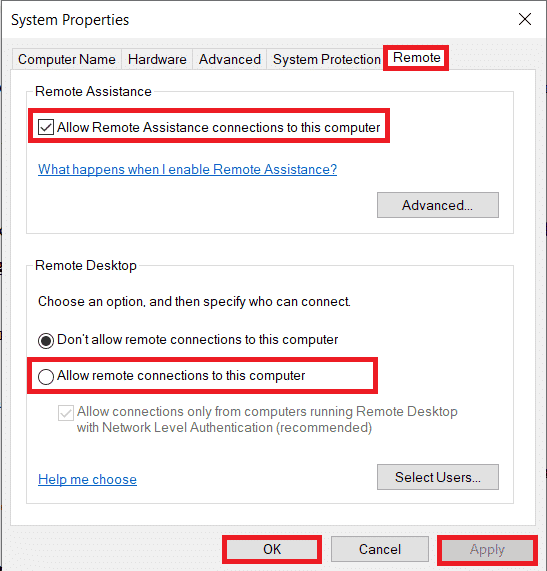
Μέθοδος 6: Απενεργοποιήστε τις συνδέσεις ασφαλείας στον διακομιστή
Ένας άλλος πιθανός λόγος για αυτό το ζήτημα είναι οι συνδέσεις ασφαλείας που υπονοούνται στον διακομιστή. Μπορείτε να τροποποιήσετε αυτές τις ρυθμίσεις για να διορθώσετε το πρόβλημα που δεν μπορεί να συνδεθεί με ασφάλεια του Plex.
Επιλογή I: Στην εφαρμογή Plex Media Server
Για να διορθώσετε το πρόβλημα με τις ασφαλείς συνδέσεις, μπορείτε να ακολουθήσετε τις οδηγίες για να ρυθμίσετε την ασφαλή σύνδεση στον Plex Media Server που εξηγήθηκαν νωρίτερα. Επιλέγοντας την επιλογή Προτιμώμενη, μπορείτε να επιλύσετε αυτό το ζήτημα.
Επιλογή II: Σε πρόγραμμα περιήγησης Ιστού
Εάν έχετε εισαγάγει πιστοποιητικά SSL στο πρόγραμμα περιήγησης ιστού που χρησιμοποιείτε, μπορείτε να δοκιμάσετε να απενεργοποιήσετε το λογισμικό SSL για να διορθώσετε ότι η εφαρμογή Plex TV δεν μπορεί να συνδεθεί με ασφάλεια.
1. Ανοίξτε την Εξερεύνηση αρχείων χρησιμοποιώντας τα πλήκτρα Windows + E ταυτόχρονα και μετακινηθείτε στο φάκελο Προγράμματα ακολουθώντας τη διαδρομή τοποθεσίας.
C:ProgramDataMicrosoftWindowsStart MenuPrograms
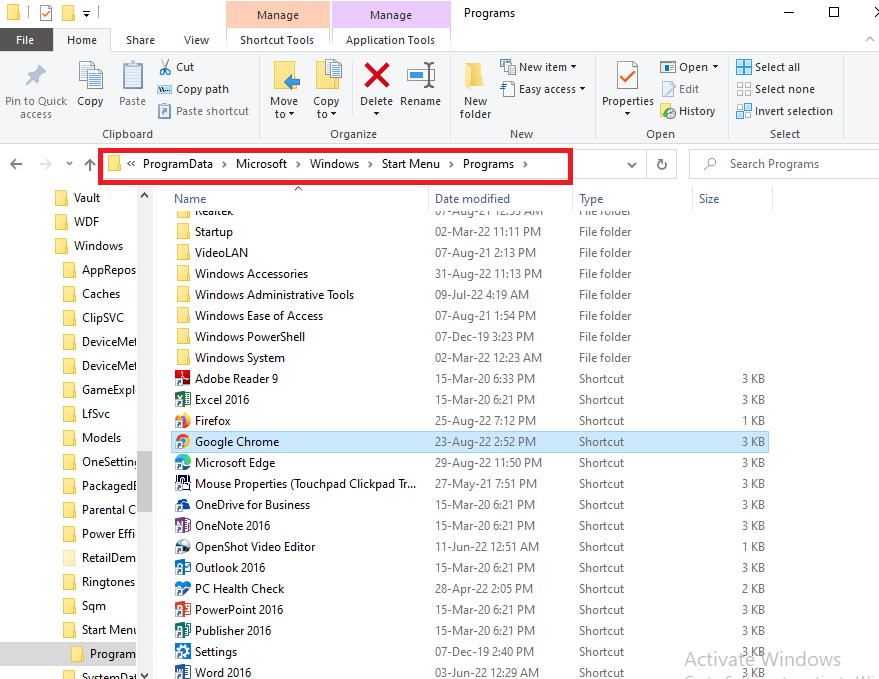
2. Κάντε δεξί κλικ στη συντόμευση του Google Chrome και κάντε κλικ στην επιλογή Ιδιότητες.
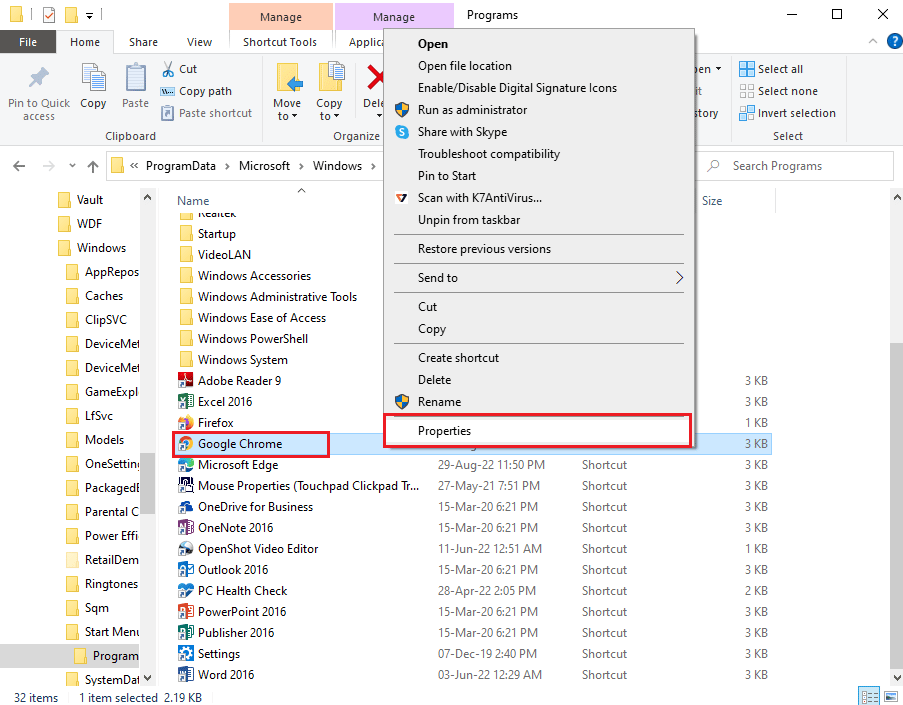
3. Στην καρτέλα Shortcut, κάντε κλικ στο πεδίο Target και πατήστε το πλήκτρο End.
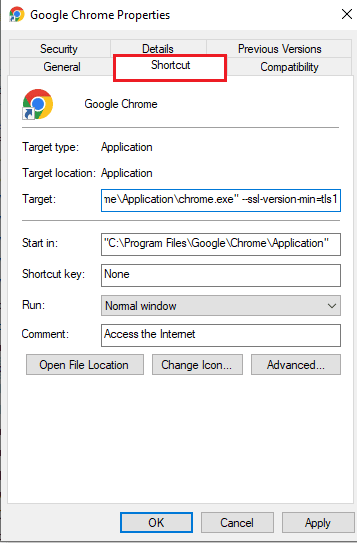
4. Εισαγάγετε το ακόλουθο κείμενο στο πεδίο για να απενεργοποιήσετε τα πιστοποιητικά SSL στην εφαρμογή Google Chrome.
--ssl-version-min=tls1
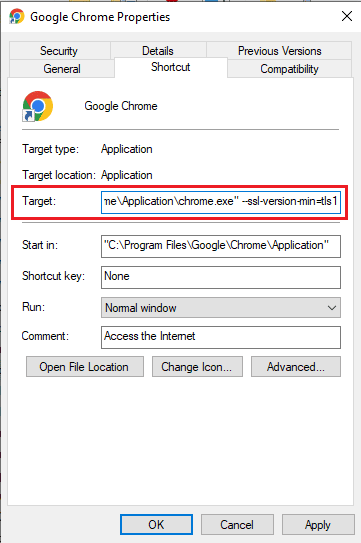
5. Κάντε κλικ στο κουμπί Εφαρμογή στην κάτω δεξιά γωνία.
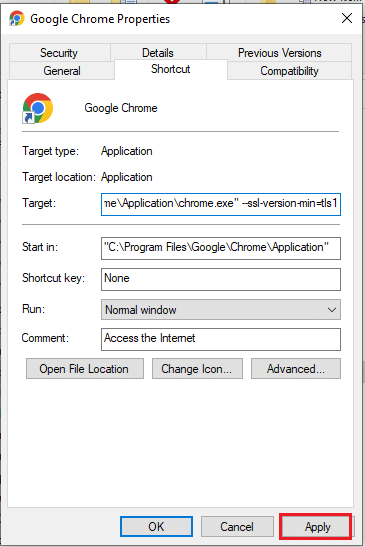
6. Κάντε κλικ στο κουμπί Συνέχεια για να εκχωρήσετε δικαιώματα διαχειριστή.
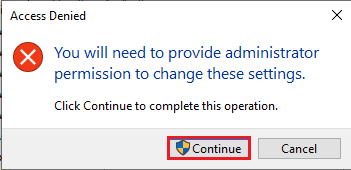
7. Κάντε κλικ στο κουμπί OK στο παράθυρο ιδιοτήτων του Google Chrome για να ολοκληρώσετε τη διαδικασία.
Μέθοδος 7: Επανεγκαταστήστε την εφαρμογή Plex Media Server
Ως τελευταία λύση για να διορθώσετε το πρόβλημα αδυναμίας σύνδεσης με τον διακομιστή Plex, μπορείτε να δοκιμάσετε να εγκαταστήσετε ξανά την εφαρμογή Plex Media Server στον υπολογιστή σας. Αυτό θα καθαρίσει όλα τα προβλήματα στο λογισμικό και τον υπολογιστή και θα βοηθούσε στην εκ νέου εγκατάσταση του.
Βήμα I: Απεγκαταστήστε την εφαρμογή Plex Media Server
Το πρώτο βήμα για τη διόρθωση της εφαρμογής Plex TV που δεν μπορεί να συνδεθεί με το πρόβλημα με ασφάλεια χρησιμοποιώντας αυτήν τη μέθοδο είναι να απεγκαταστήσετε την υπάρχουσα έκδοση της εφαρμογής Plex Media Server στον υπολογιστή σας χρησιμοποιώντας την εφαρμογή Πίνακας Ελέγχου.
1. Αρχικά, κλείστε τον διακομιστή πολυμέσων Plex που εκτελείται στο παρασκήνιο. Διαβάστε τον οδηγό μας για τον τερματισμό της εργασίας στα Windows 10.
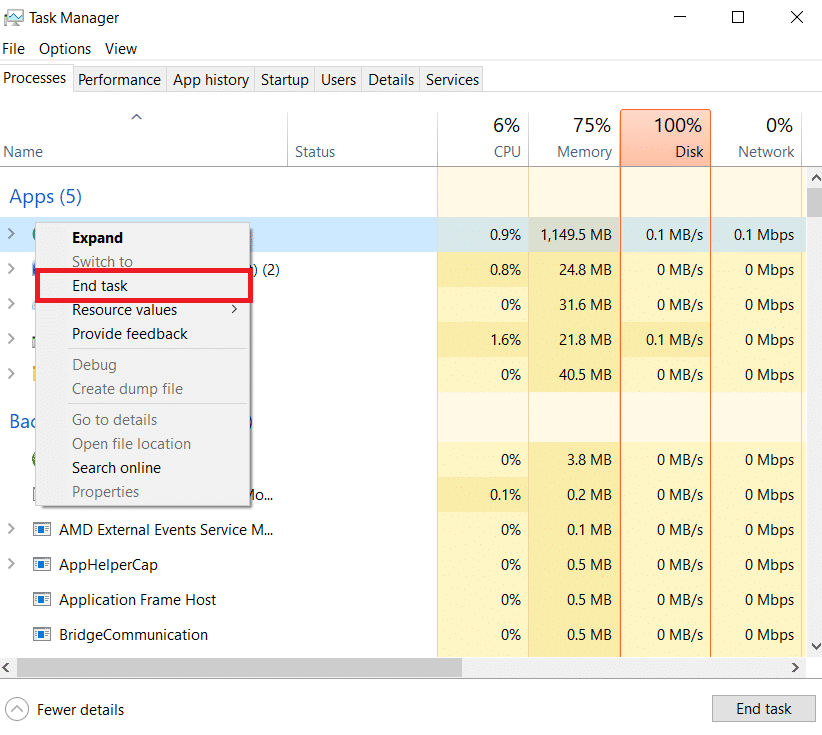
2. Πατήστε το πλήκτρο Windows, πληκτρολογήστε Πίνακας Ελέγχου και κάντε κλικ στο Άνοιγμα.
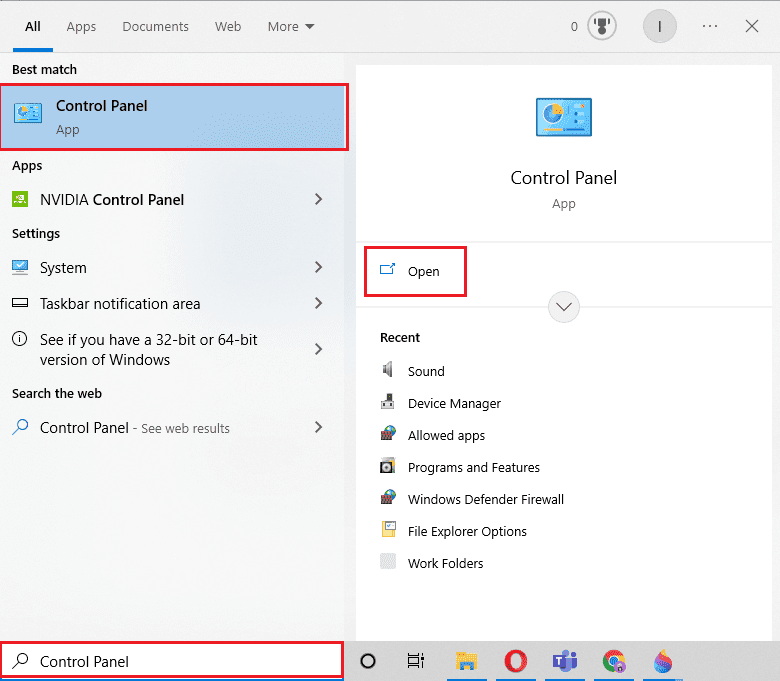
3. Επιλέξτε την επιλογή Κατηγορία στο αναπτυσσόμενο μενού Προβολή κατά στην επάνω δεξιά γωνία. Στην κατηγορία Προγράμματα, κάντε κλικ στην επιλογή Απεγκατάσταση προγράμματος.
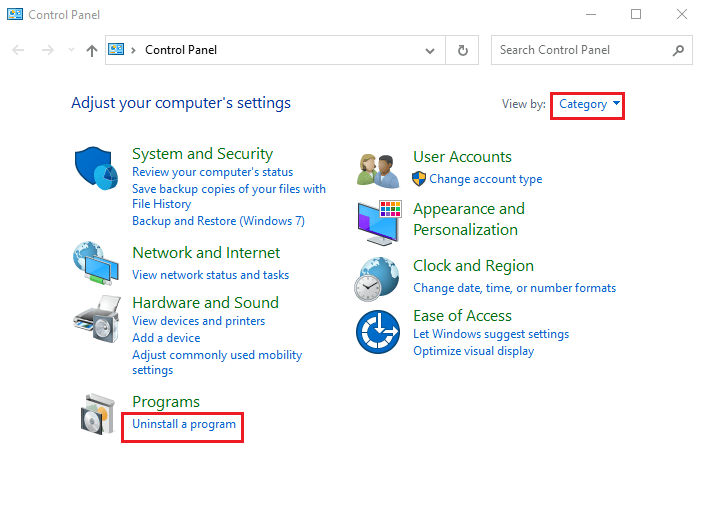
4. Επιλέξτε την εφαρμογή Plex Media Server, κάντε κλικ στο κουμπί Κατάργηση εγκατάστασης.
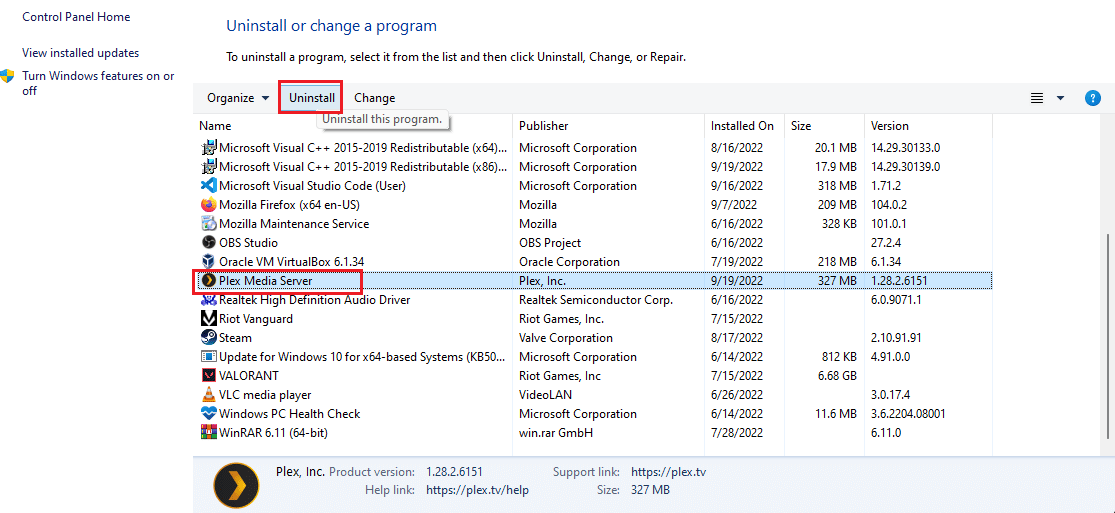
5. Στη συνέχεια, κάντε κλικ στο κουμπί Uninstall στο Plex Media Server Setup.
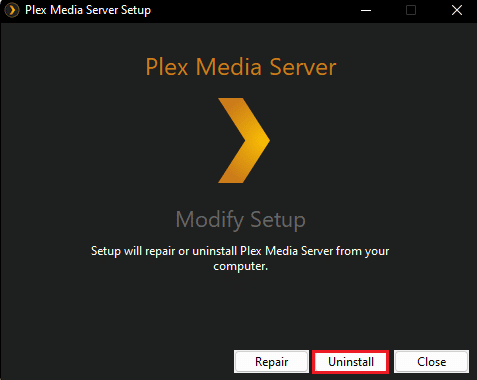
6. Τέλος, κάντε κλικ στο κουμπί Κλείσιμο.
Βήμα II: Διαγράψτε τις καταχωρίσεις διακομιστή πολυμέσων Plex
Το δεύτερο βήμα για να επιδιορθώσετε το πρόβλημα που δεν μπορεί να συνδεθεί με ασφάλεια το Plex είναι να καταργήσετε τις καταχωρίσεις της εφαρμογής Plex Media Server στον Επεξεργαστή Μητρώου και στο φάκελο AppData για να βεβαιωθείτε ότι έχουν διαγραφεί όλες οι προηγούμενες καταχωρίσεις.
1. Πατήστε το πλήκτρο Windows, πληκτρολογήστε Registry Editor και μετά κάντε κλικ στο Open.
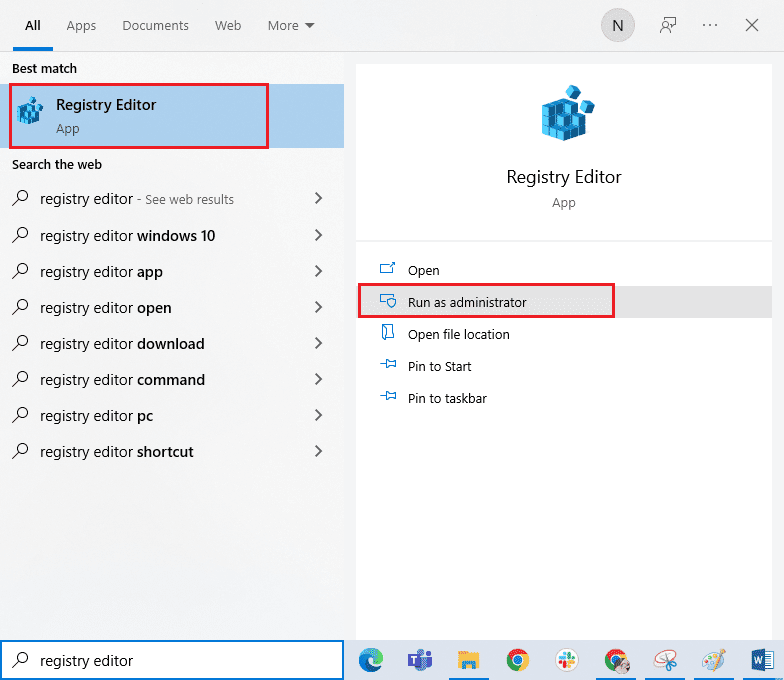
2. Μεταβείτε στο φάκελο Plex, Inc. ακολουθώντας τη διαδρομή που περιγράφεται παρακάτω.
ComputerHKEY_CURRENT_USERSOFTWAREPlex, Inc.
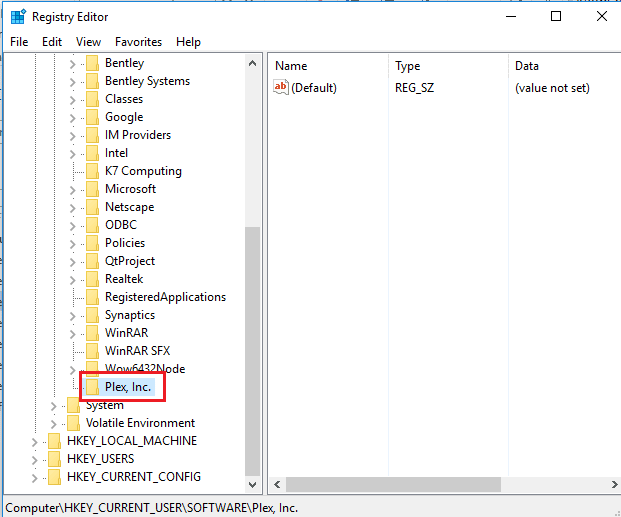
3. Κάντε δεξί κλικ στο φάκελο Plex, Inc. και κάντε κλικ στην επιλογή Διαγραφή.
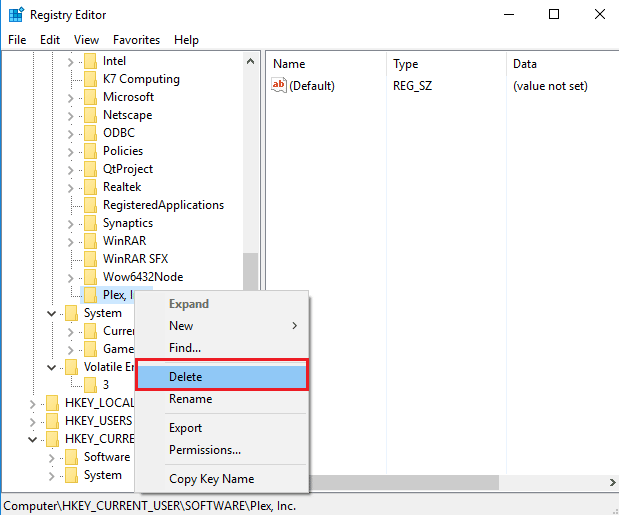
4. Κάντε κλικ στο κουμπί Ναι στο παράθυρο Επιβεβαίωση διαγραφής κλειδιού.
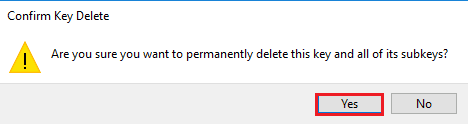
5. Πατήστε τα πλήκτρα Windows + R μαζί για να ανοίξετε το πλαίσιο διαλόγου Εκτέλεση, πληκτρολογήστε %LOCALAPPDATA% και κάντε κλικ στο κουμπί OK.
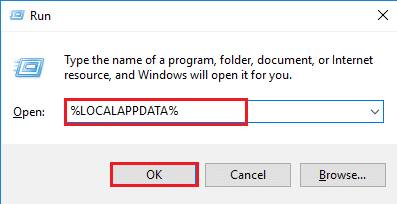
6. Κάντε δεξί κλικ στο φάκελο Plex Media Server και κάντε κλικ στην επιλογή Delete.
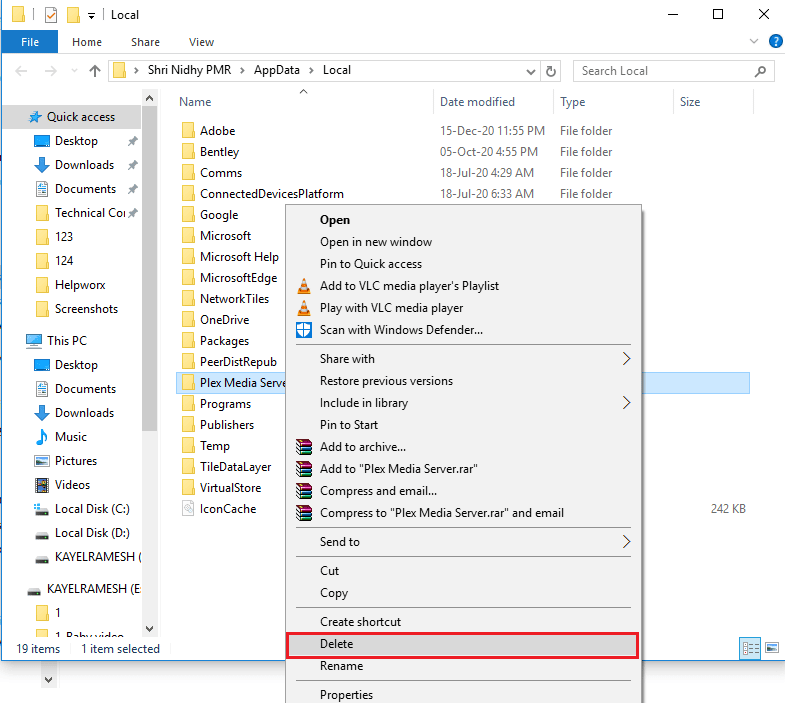
Βήμα III: Επανεγκαταστήστε την εφαρμογή Plex Media Server
Το τελευταίο βήμα για να διορθώσετε την εφαρμογή που δεν μπορεί να συνδεθεί με ασφάλεια το Plex TV είναι να εγκαταστήσετε την πιο πρόσφατη έκδοση της εφαρμογής Plex Media Server στον υπολογιστή σας χρησιμοποιώντας τον επίσημο ιστότοπο. Ακολουθήστε τις οδηγίες που δίνονται στην ενότητα εγκατάστασης ασφαλούς σύνδεσης στον διακομιστή Plex Media Server που εξηγήθηκε νωρίτερα για να εγκαταστήσετε ξανά την εφαρμογή.
***
Οι μέθοδοι επίλυσης της εφαρμογής Plex TV που δεν μπορεί να συνδεθεί με το πρόβλημα με ασφάλεια συζητούνται σε αυτό το άρθρο. Ενημερώστε μας τις προτάσεις και τις απορίες σας στην ενότητα σχολίων.